1、右键单击此电脑。
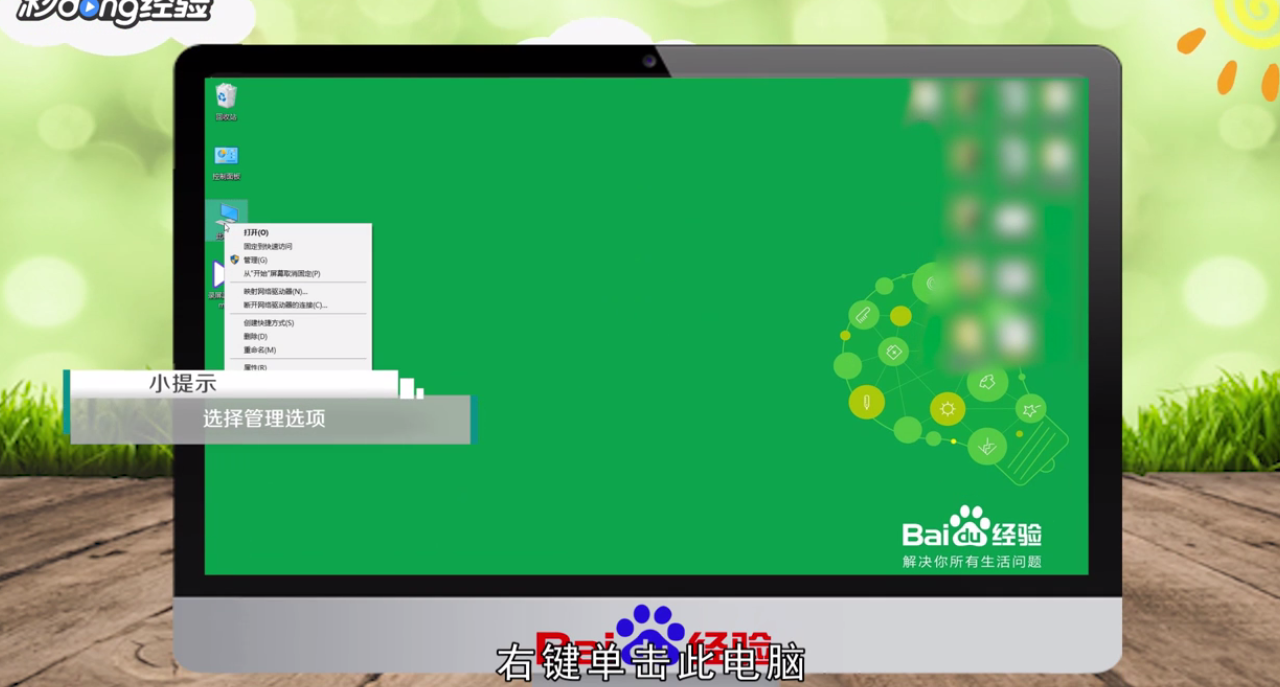
2、选择管理选项。
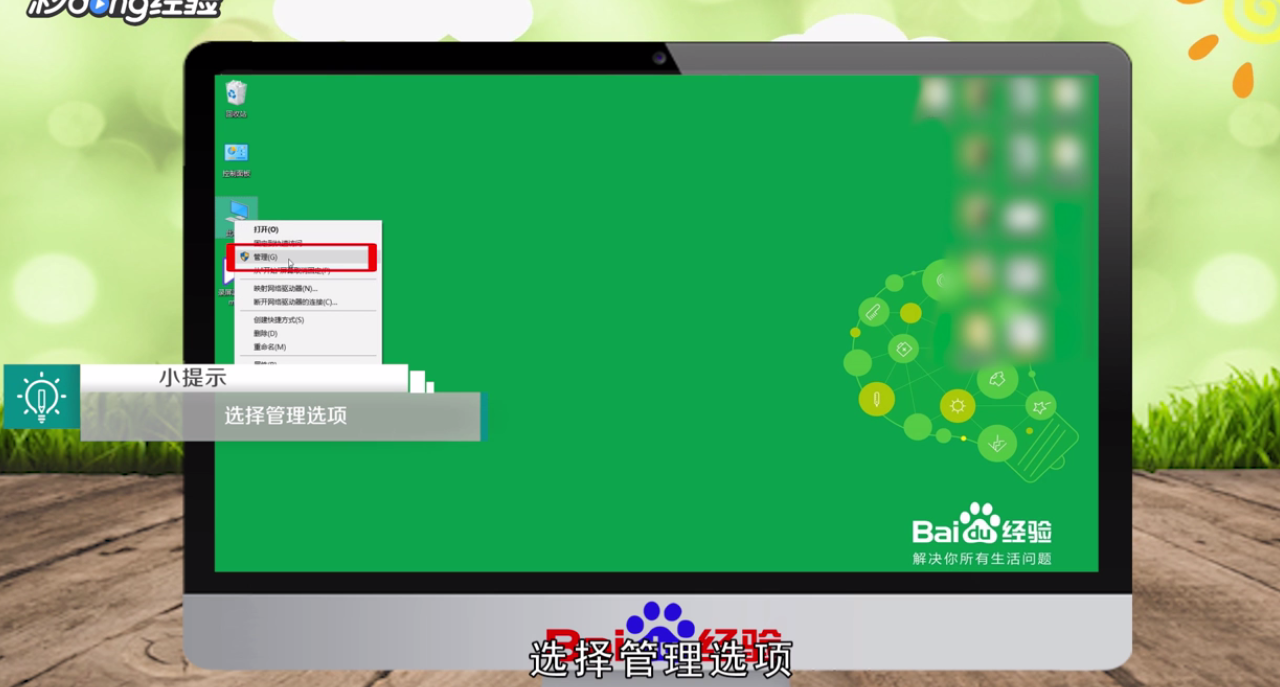
3、点击设备管理器。
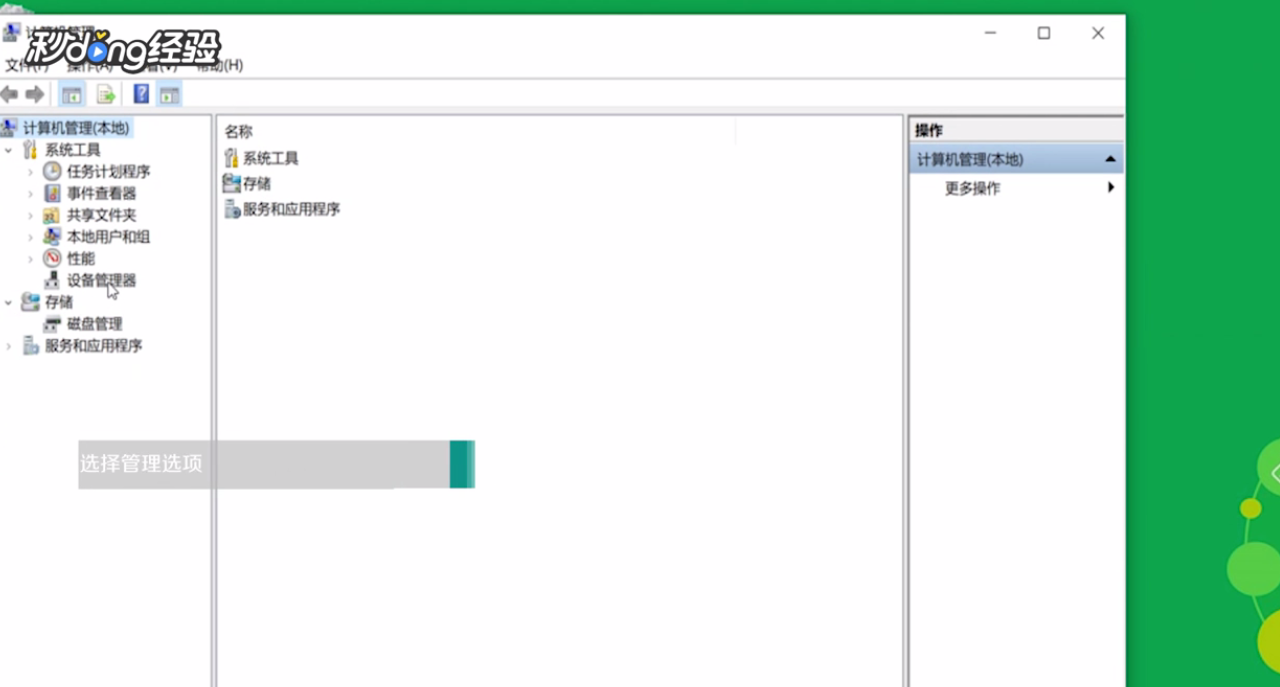
4、点击网络适配器。
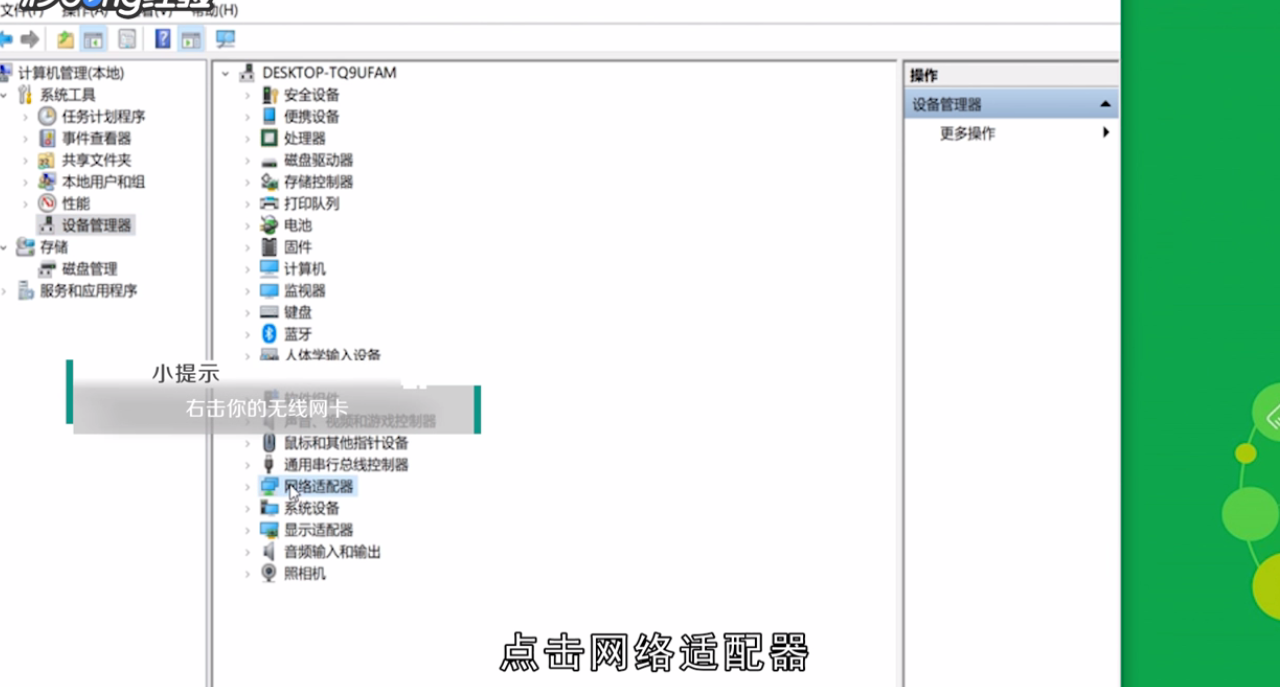
5、找到你的无线网卡。
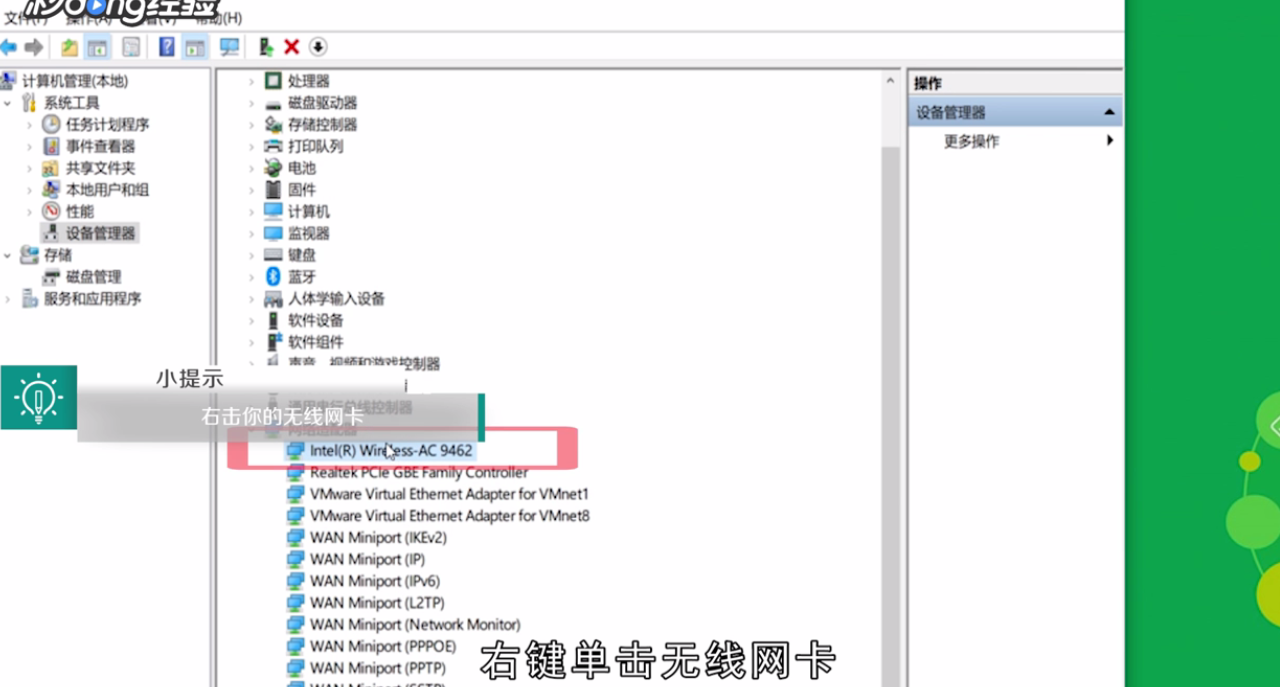
6、右键单击无线网卡。
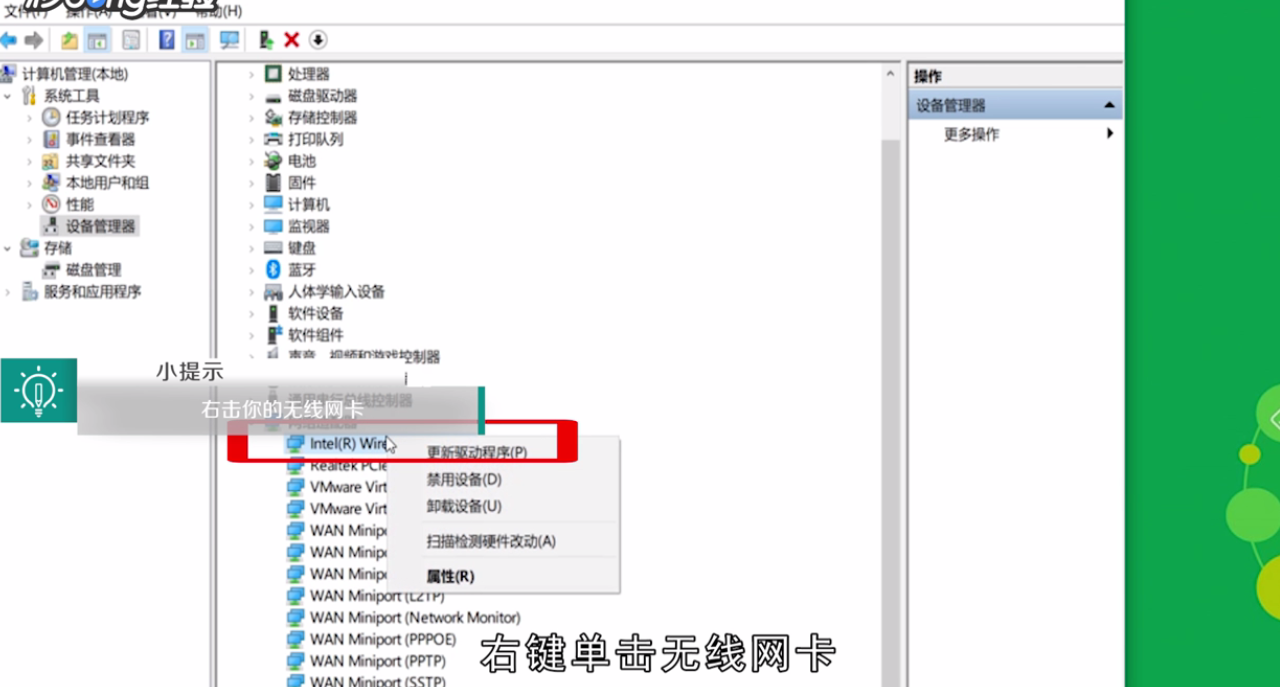
7、选择禁用设备。
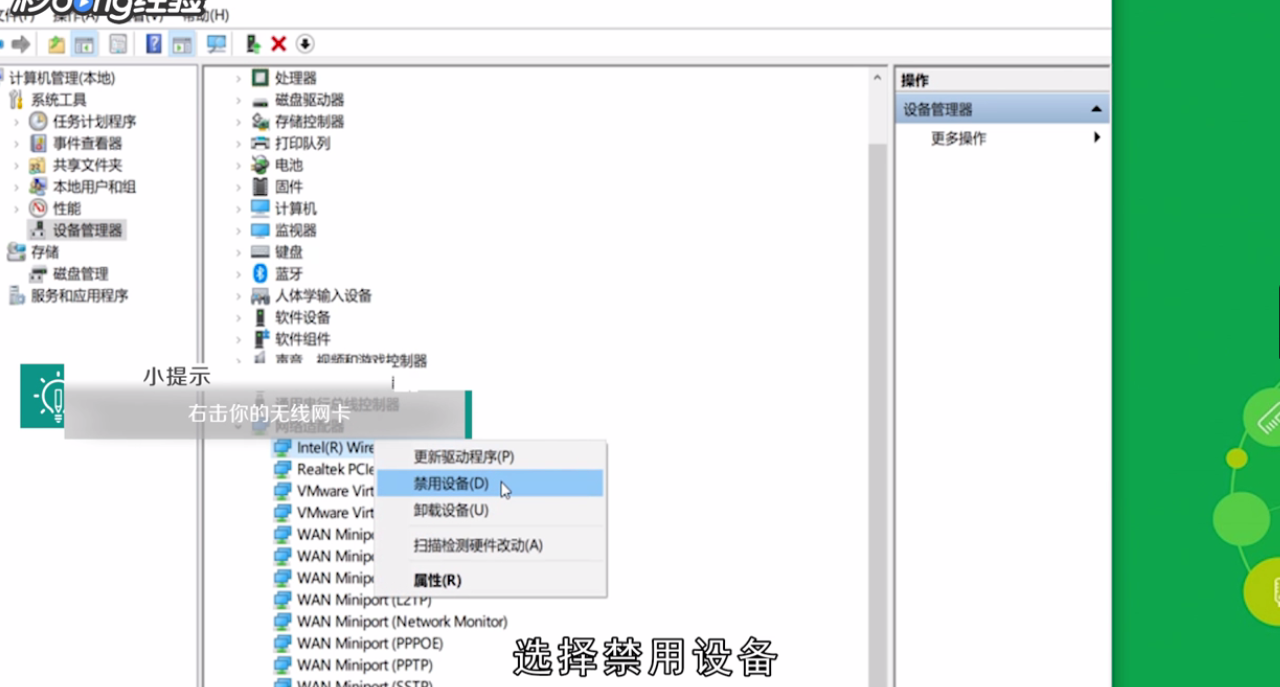
8、点击是。
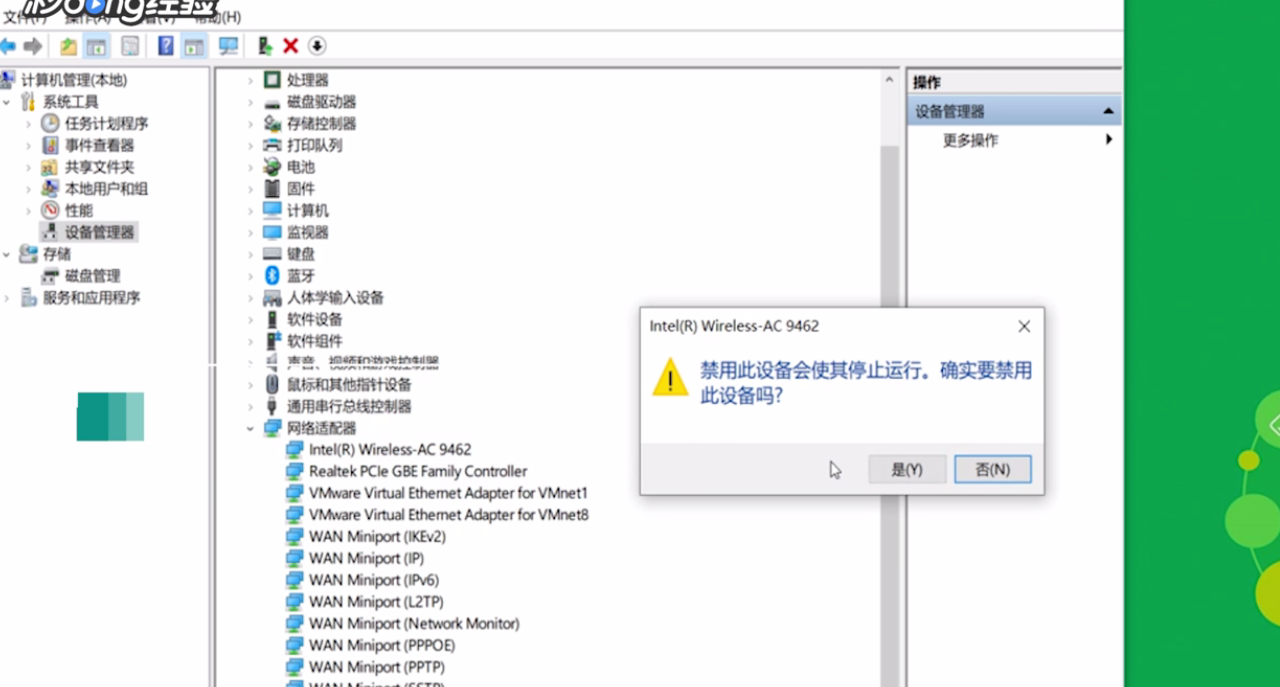
9、再次右键单击无线网卡。
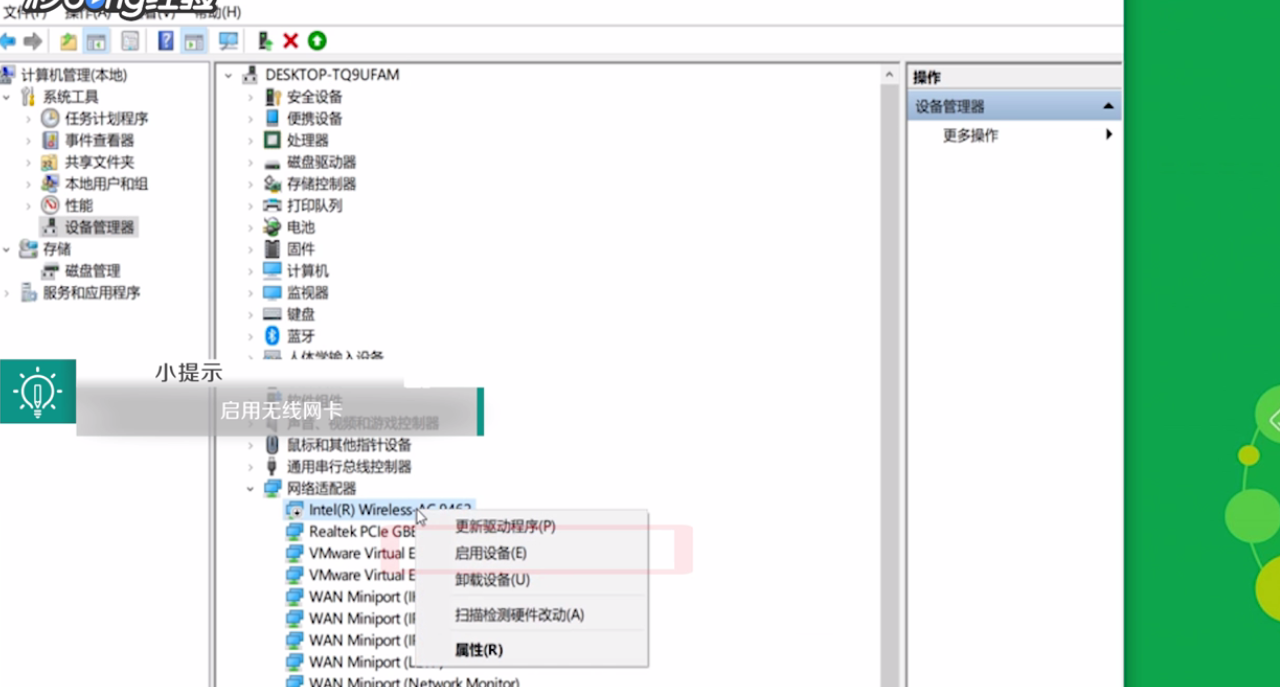
10、选择启用设备。
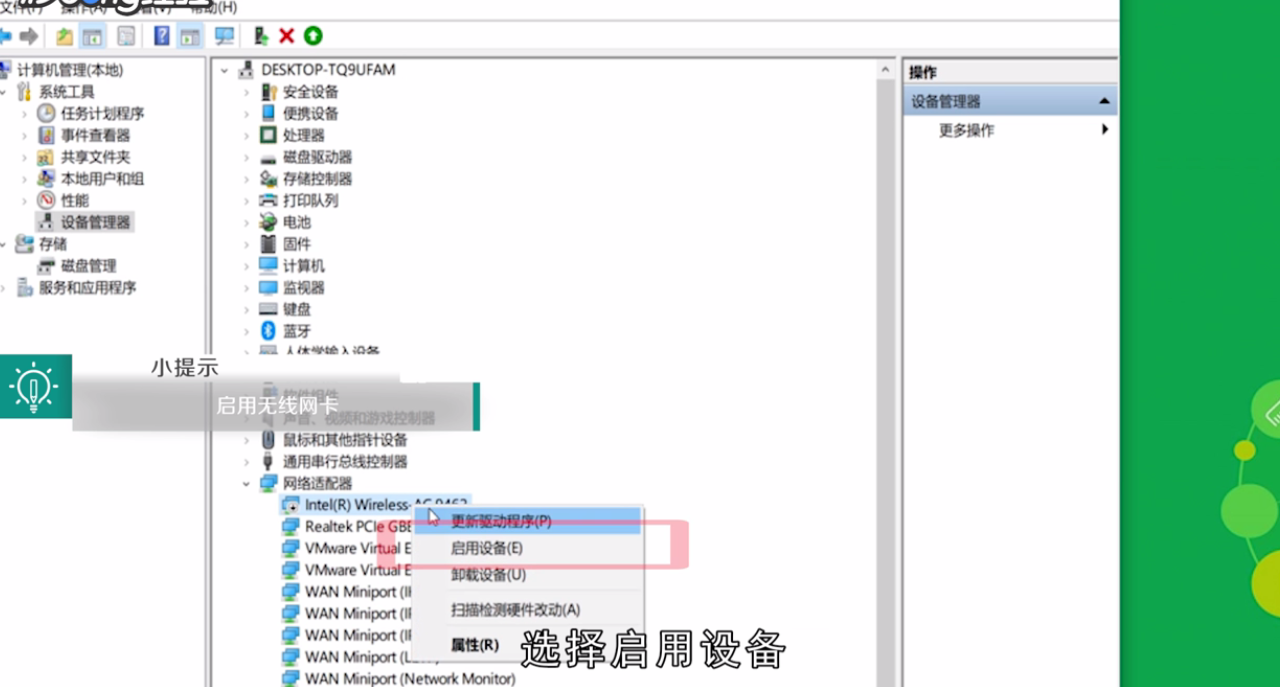
11、总结如下:

时间:2024-10-21 23:37:02
1、右键单击此电脑。
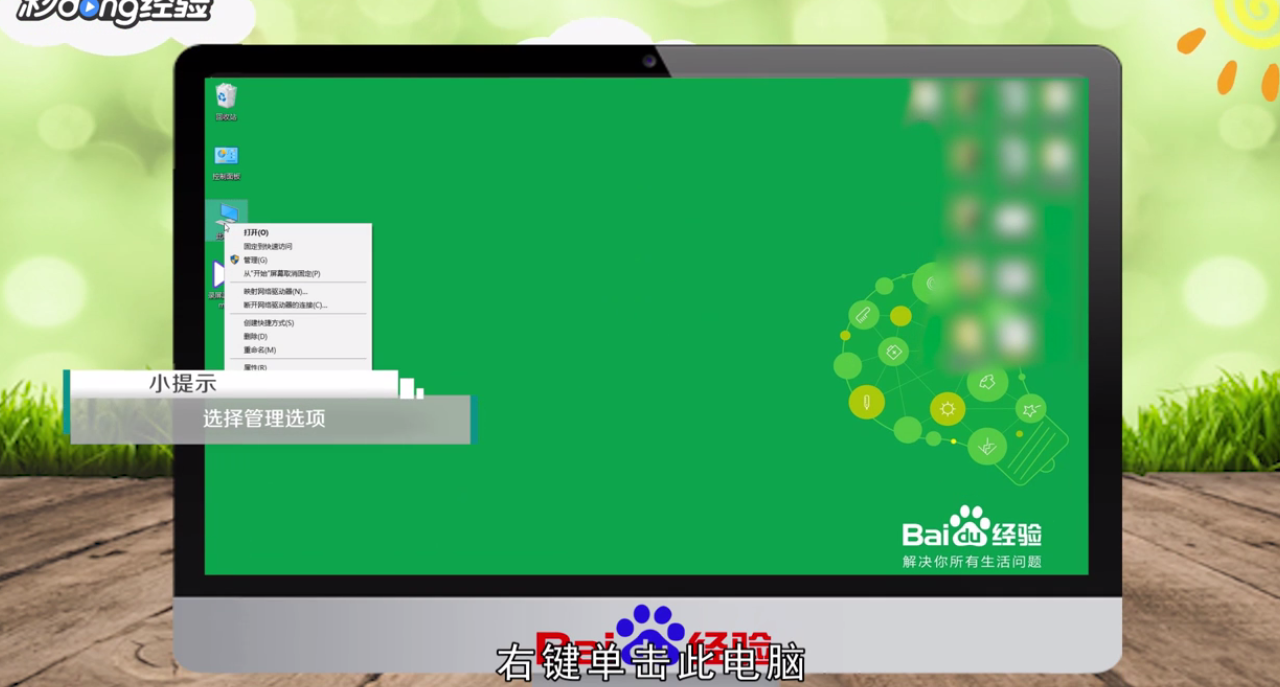
2、选择管理选项。
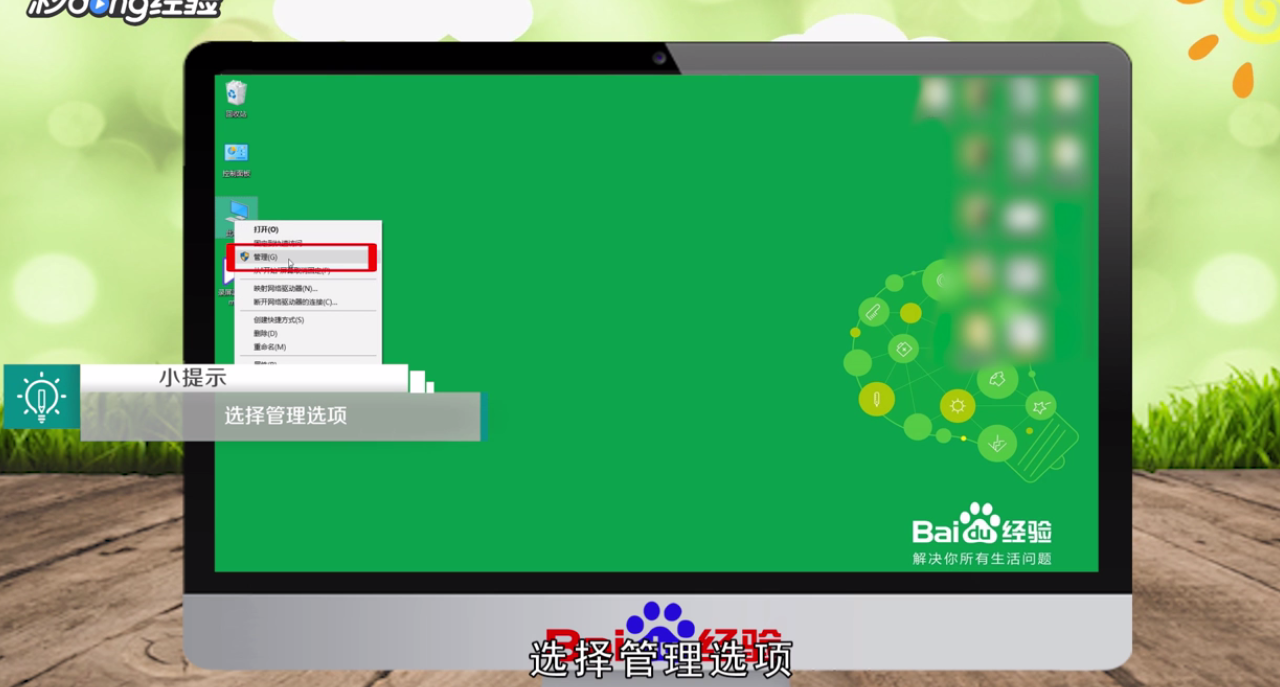
3、点击设备管理器。
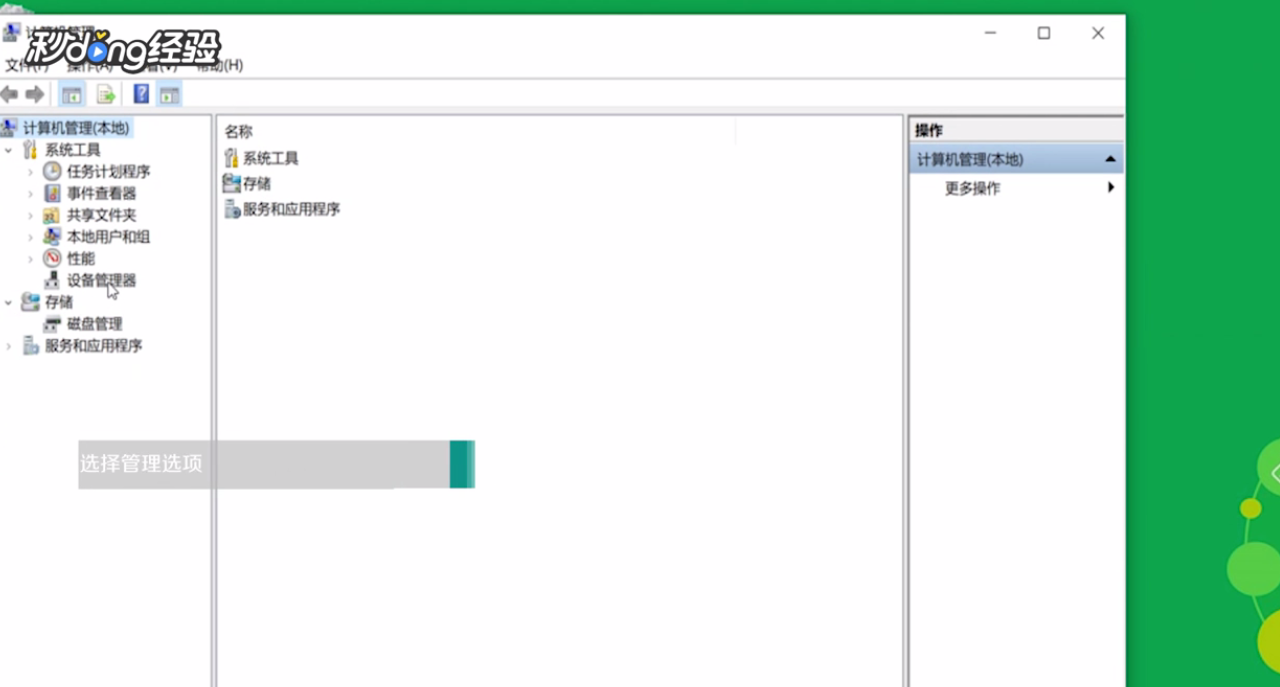
4、点击网络适配器。
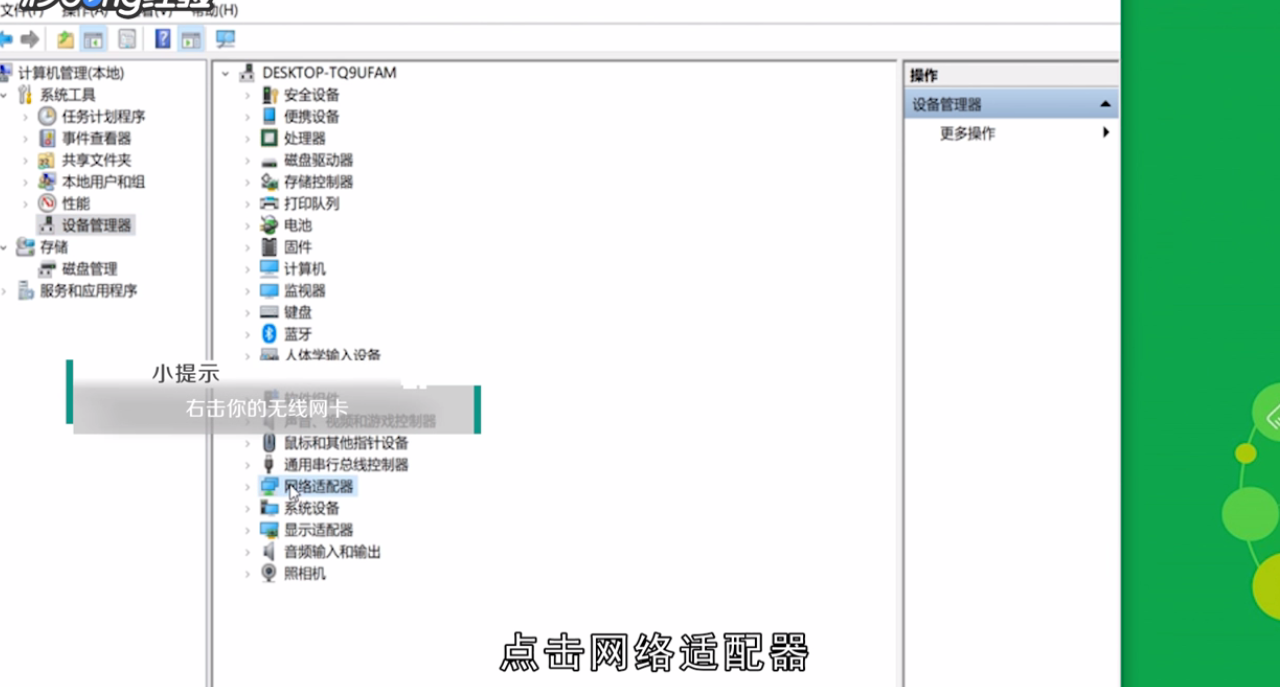
5、找到你的无线网卡。
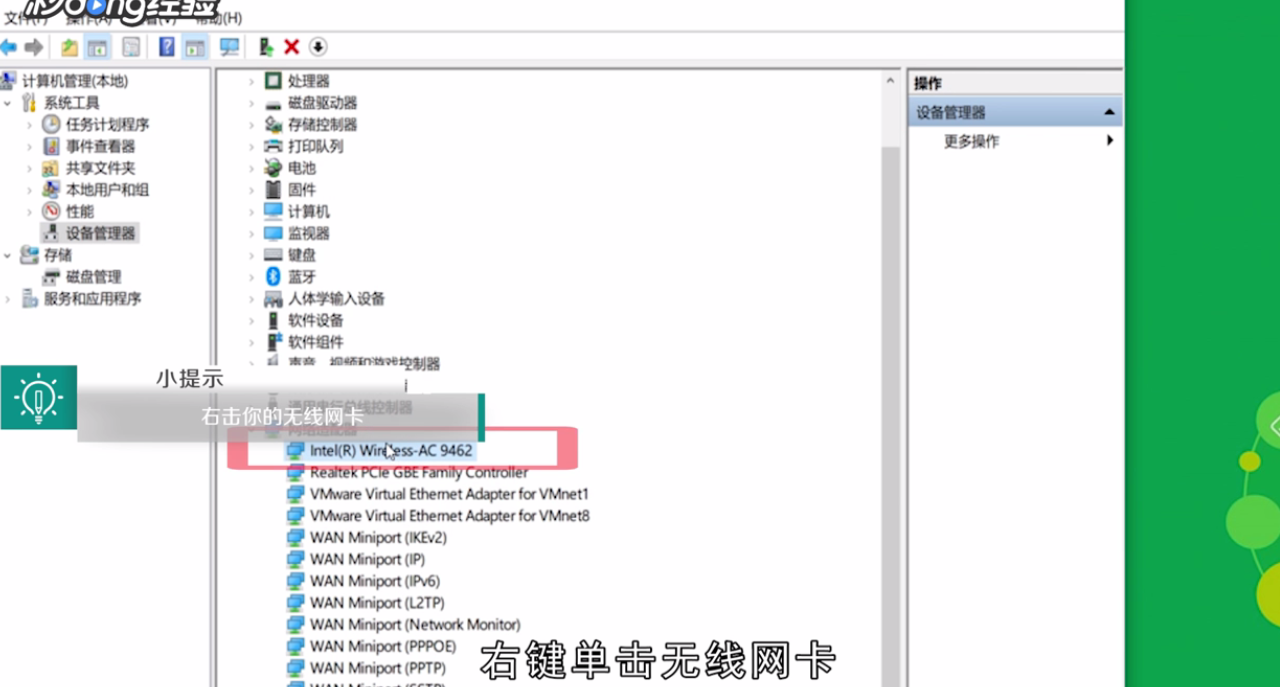
6、右键单击无线网卡。
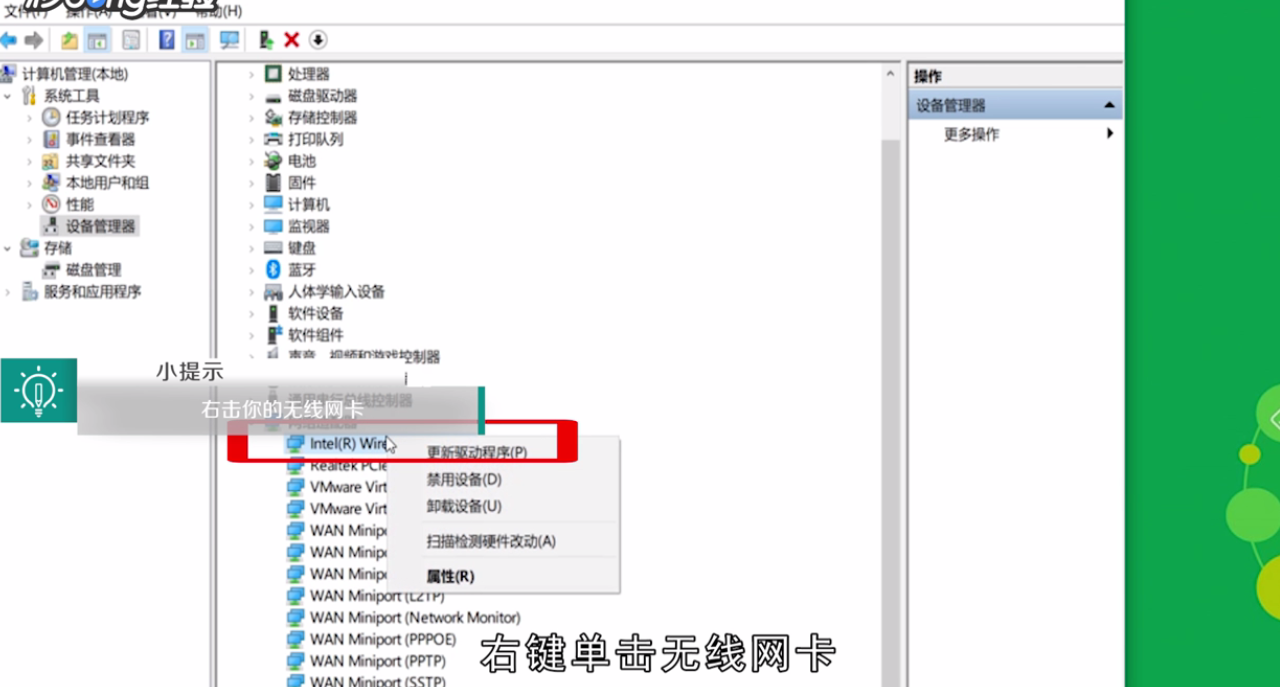
7、选择禁用设备。
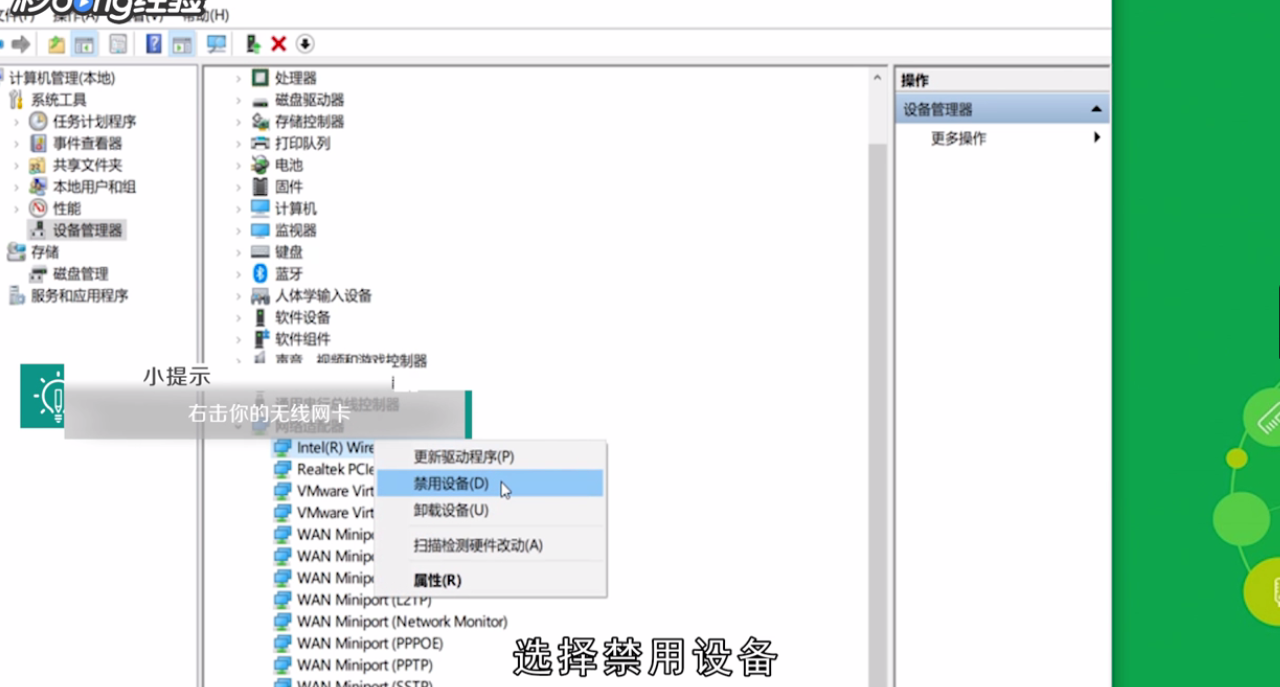
8、点击是。
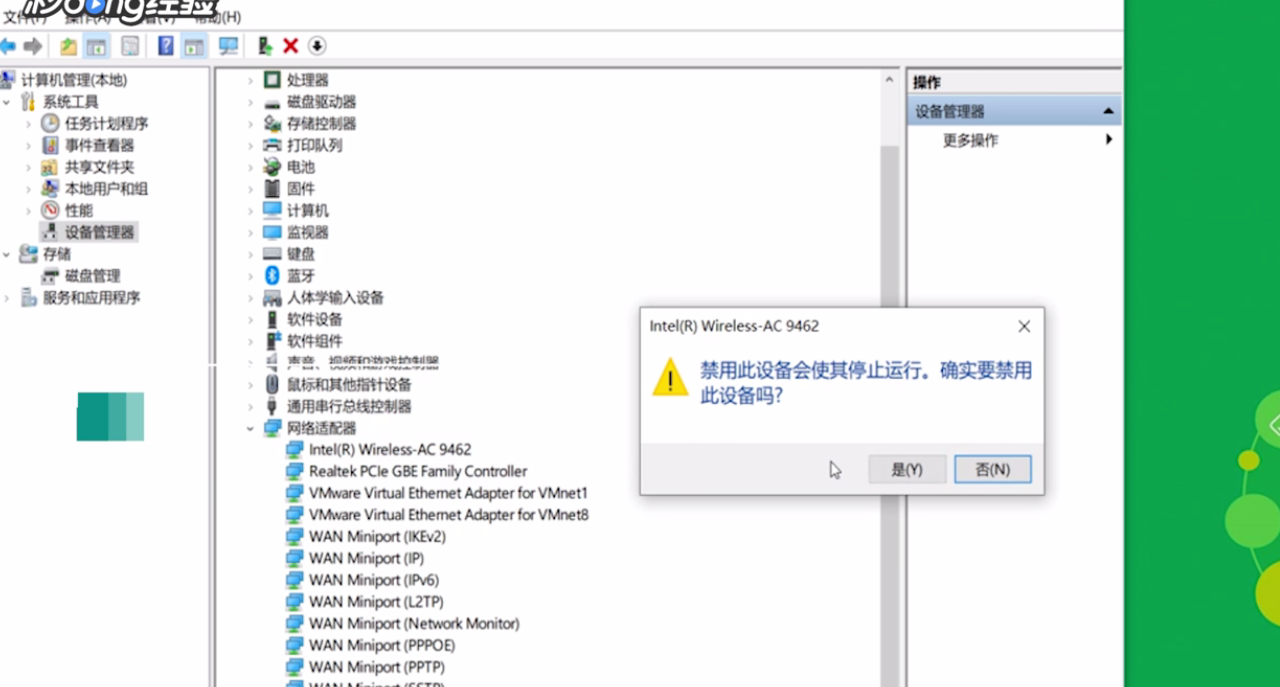
9、再次右键单击无线网卡。
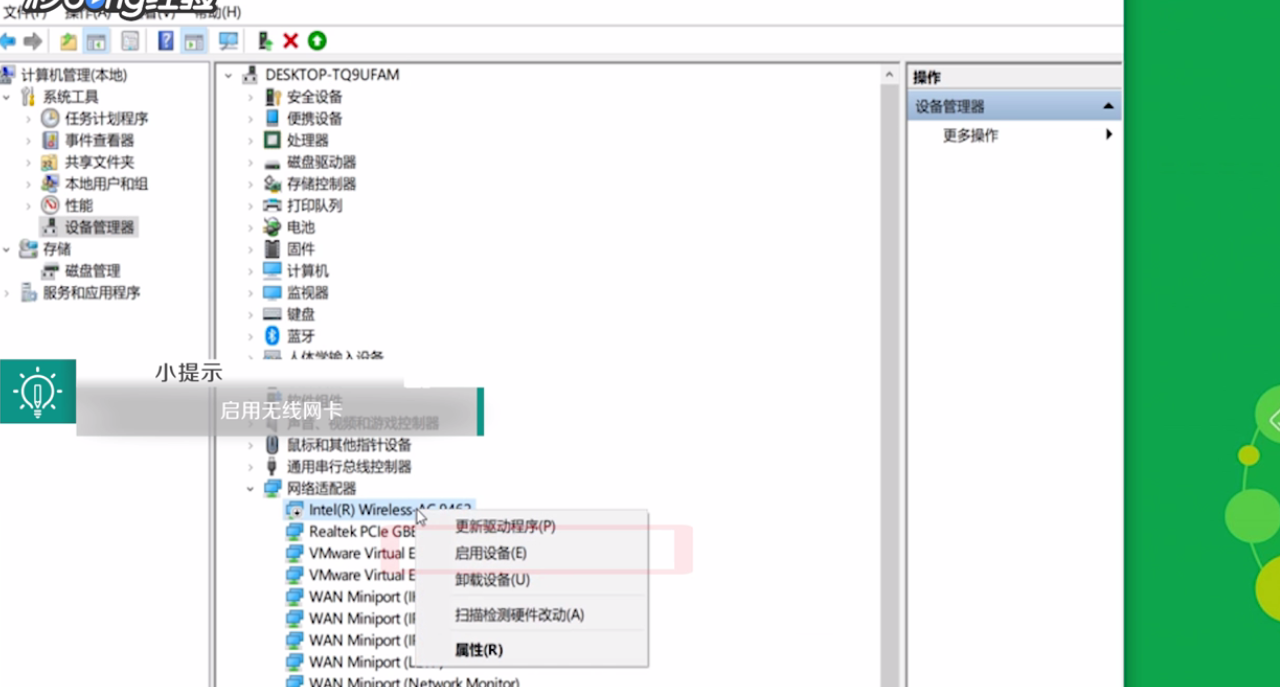
10、选择启用设备。
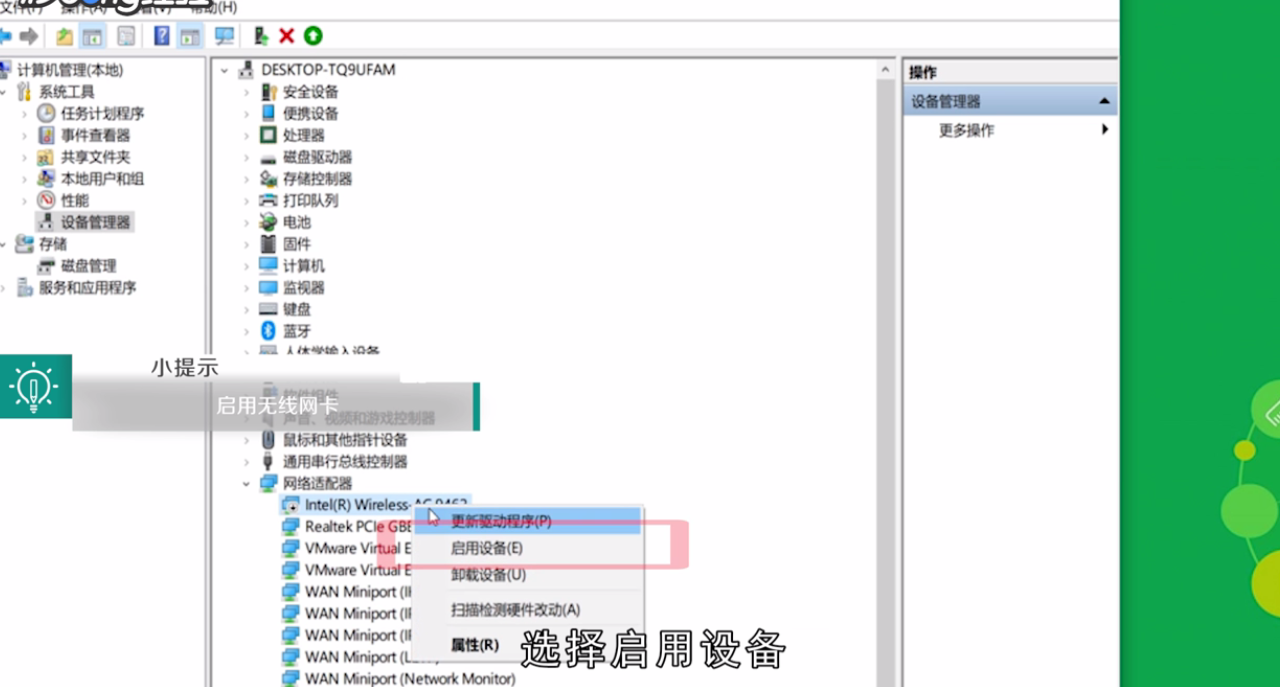
11、总结如下:

